如果我们要实现word中英文自动换行时自动添加连字符,那么我们可以使用自动断字功能。
具体方法如下:
一、点击顶部菜单栏中的“页面布局”选项
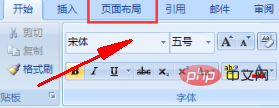
二、点击“断字”选项
word中英文单词被分成了两部分怎么办
1、点击顶部菜单栏中的【格式】选项;2、在弹出的菜单栏中点击【段落】选项;3、勾选【中文版式】栏目下的【允许西文在单词中间换行】选项即可。
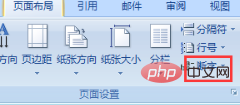
三、在弹出的二级菜单中点击“断字选项”
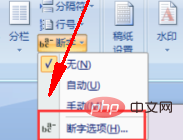
四、在弹出的断字面板中勾选“自动断字”选项,然后点击“确定”即可
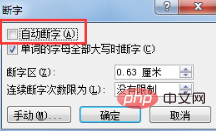
word中英文自动换行时如何自动添加连字符的下载地址:
word分隔线怎么插入
word分隔线怎么插入?选择页面布局栏。在列表底部,选择更多列。在分栏对话框中,选中分隔线旁边的复选框。注意:您还可以使用分栏对话框调整栏的宽度和间距。如果文档包含多






